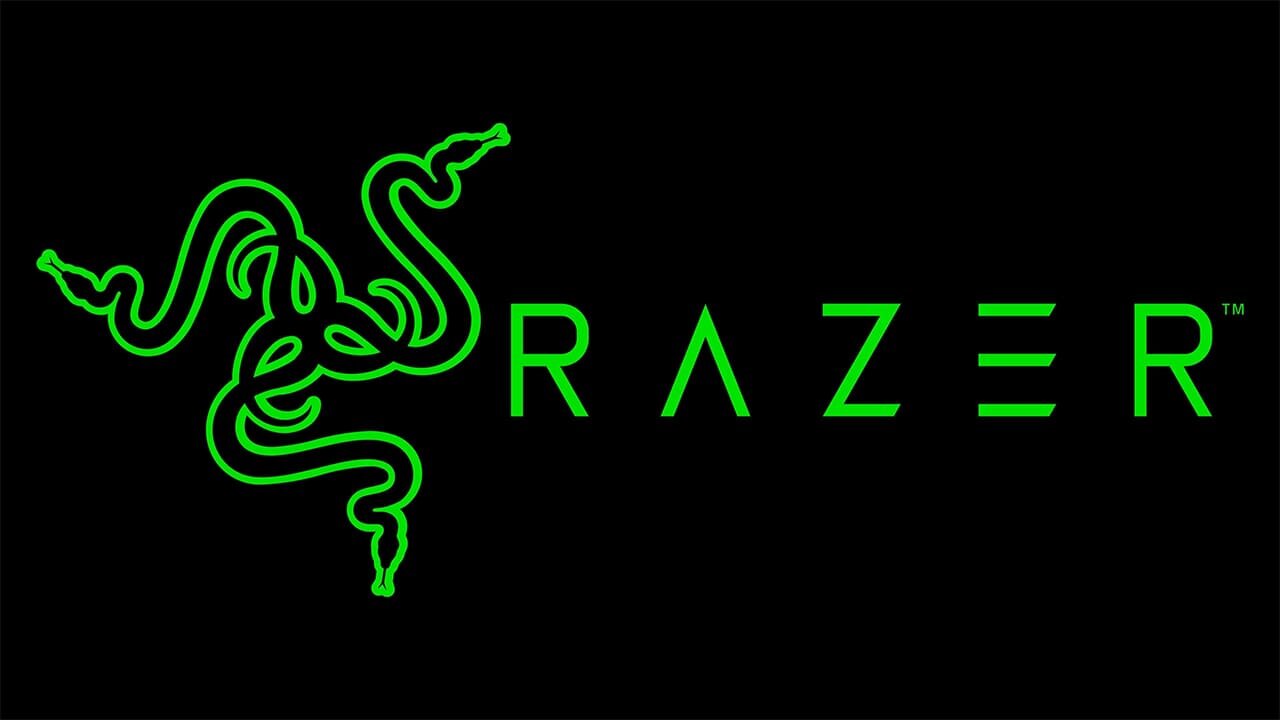VeAble涌井嶺がVFXワークフローを資料付きで徹底解説!ミスを防ぐDropboxファイル管理方法、トラッキング作業・背景シーン制作で抑えるべきポイントまで

そのハイパフォーマンスと優れたデザイン性から熱狂的なユーザーが多いRazerによる、クリエイター向けリアルイベント「#MADE WITH BLADE ~クリエイティブワークとPC選びのコツ by 涌井嶺~」が、2024年12月14日(土)に秋葉原のeSports Studio AKIBAで開催された。
本イベントは、今年9月14日(土)に開催されたKhaki編に続く第2弾となる。今回は映像ディレクターの涌井 嶺氏が登壇。同氏が設立したクリエイティブスタジオ「VeAble」の最新ワークフロー、VFXテクニックを解説。本記事では、涌井氏による講演内容を資料とともに詳しく紹介する。
Dropboxを全面的に採用することで、少人数によるCG・VFXワークを効率化
Razerは、#MADEWITHBLADEと名付けて、世界中の才能あふれるクリエイターやアーティストの制作工程を、特設サイトやSNSを通じて紹介している。今回が第2弾となるリアルイベント「#MADE WITH BLADE ~クリエイティブワークとPC選びのコツ~」は、その取り組みの一環として、日本の要注目クリエイターをゲストに招き、彼らが手がけた作品を例に、そのテクニックと、CG・VFXワークや映像編集作業に用いるPCを選ぶ上でのこだわりについて語ってもらうというコンセプトの下、開催されている。
今回は、THE SIXTH LIEのドラマーとして活動しながら、映像ディレクター・VFXアーティストとして様々なアーティストのMVやCMを精力的に手がけている涌井 嶺氏が、-真天地開闢集団(しんてんちかいびゃくしゅうだん)- ジグザグ『Dazzling Secret』MVのメイキングを中心に、BlenderによるCG・VFXワークとグリーンバック撮影で制作する、ロケ地フリーなMVワークフローについて解説した。

涌井 嶺/Ray Wakui
映像ディレクター、VFXアーティスト。
クリエイティブスタジオ「VeAble」リーダー。
https://www.raywakui.com/
全編グリーンバック撮影のバーチャル背景で、またMVを作りました!
— Ray Wakui / 涌井嶺 (@Ray_T6L) March 30, 2024
屋内スタジオでの撮影でも、無限に世界が広がっているような映像を作れるのは本当に面白いです。
今回も「本当にそこにいる感」を大事にVFXの制作をしてます。
ジグザグ「Dazzling Secret」
↑CG合成後
↓合成前 pic.twitter.com/xsPZMTqlT0
現在、涌井氏は2022年にMONA氏と結成した映像ディレクションチーム「VeAble」を中心に活動している。
VeAbleは、クロマキー技術を用いたハイクオリティな実写合成VFXによって、撮影場所(セット)の制約を最大限排除したダイナミックで幻想的なバーチャルな映像を創り出すことを少数精鋭で実践しているチームだ。
映像ディレクター 涌井 嶺氏(以下、涌井):
クロマキーから創り出す映像づくりが多いというか、自分でやっていて楽しいんですよね。
今回は昨年、僕がディレクションとVFX制作を監修した『Dazzling Secret』MVを例に、VeAbleの最新ワークフローと、一連の作業工程におけるこだわりポイントについて解説していきます。
このMVも全編クロマキー合成です。「CGっぽい」とか「合成っぽい」といった印象をできるだけなくしていくことで、本当にその場で撮っているようなリアルさ・空気感を込められるようにがんばりました。
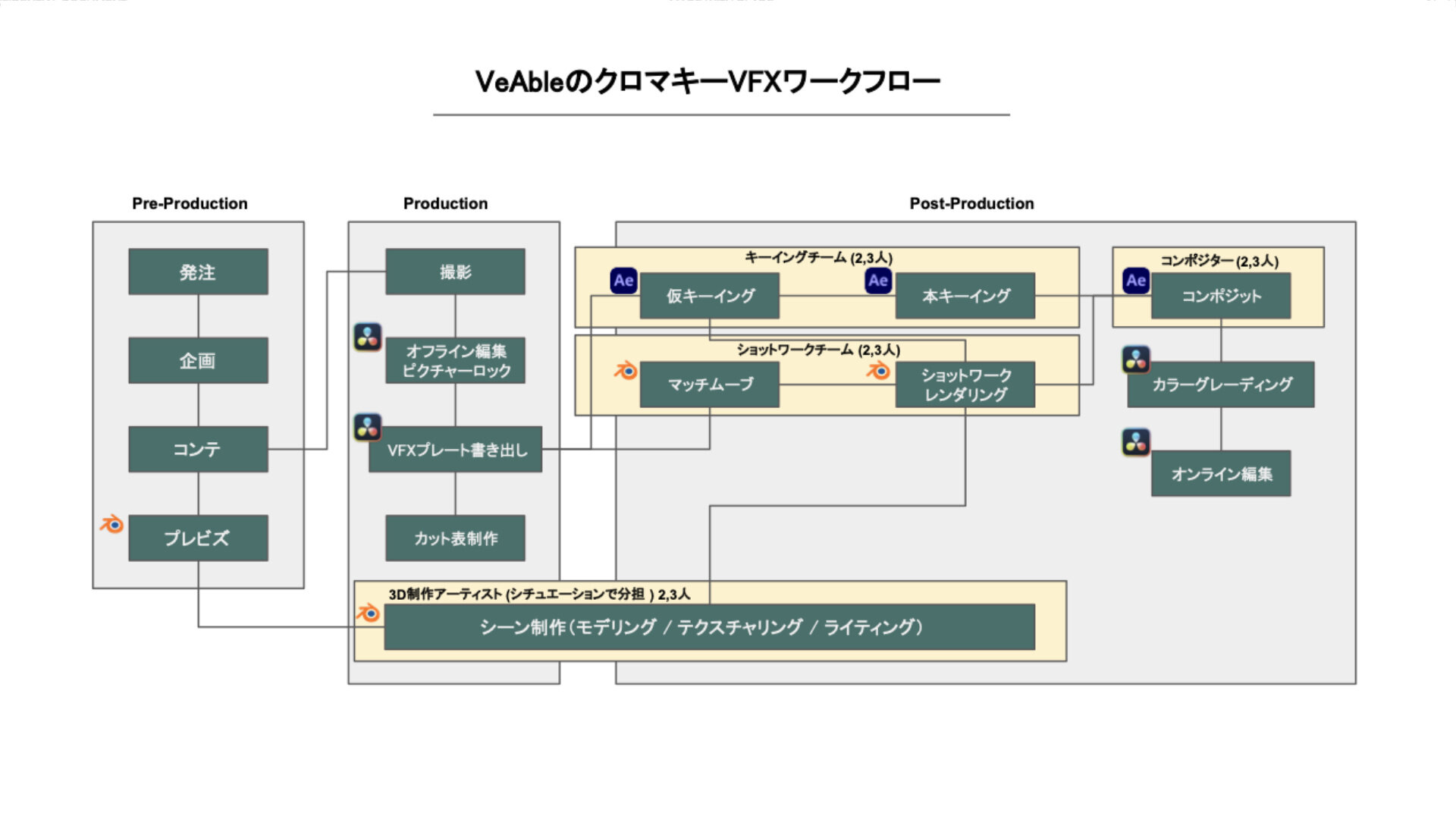
涌井:
3DCGやVFX(実写合成)を用いる映像制作では、パイプラインと呼ばれる作業の段取りを細かく定めたワークフローを事前に決めておくことが大切です。この図は、VeAbleの基本的なパイプラインです。過去2〜3年ぐらいの制作経験を下に、構築しました。
MVの場合、どうしても少人数で作ることが求められがちですし、スケジュールも企画から納品まで2ヶ月ぐらいという案件が多いですね。この作品も撮影から納品まで2ヶ月ぐらいでした。
『Dazzling Secret』の場合、3Dシーンの制作を2〜3人、キーイングを2〜3人、ショットワークを2〜3人、コンポジット作業を2〜3人で行いました。僕みたいに兼務するスタッフもいたので、CG・VFXワークを担当したのは全体で6〜7人でした。
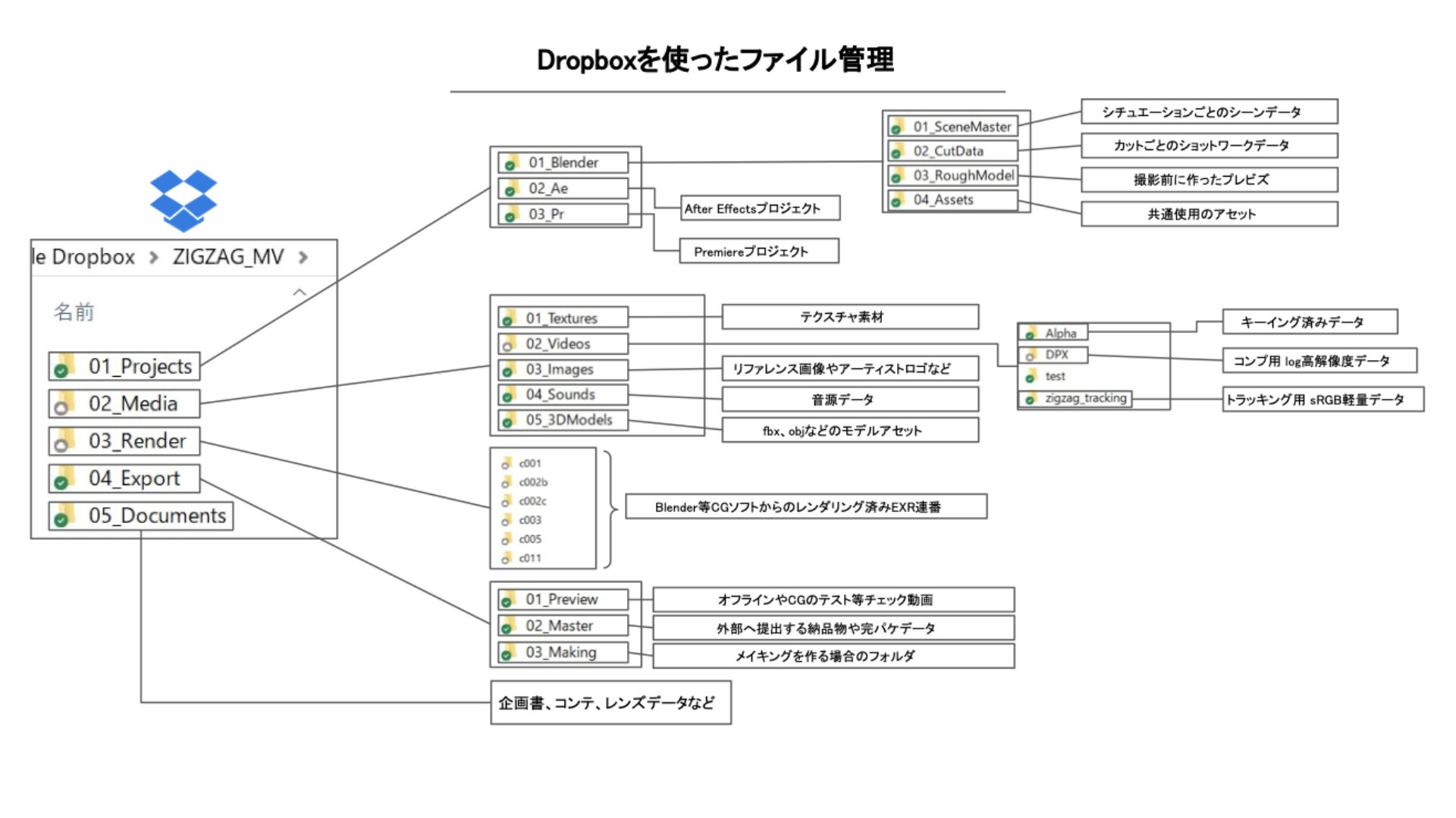
涌井:
パイプラインを構築する上で、ワークフローと並行して、作業データの管理方法を決めておく必要があります。
VeAbleでは、Dropboxを利用しています。『Dazzling Secret』では、CG・VFXワークを担当した6〜7人(全員)が同じフォルダを共有して一連の作業を行いました。
僕たちはリモートワークで作業を行なっていることもあって、ローカルにデータを置いて作業をしてしまうと、ダウンロードやアップロード中の待ち時間が発生してしまうし、データの受け渡しが煩雑になってしまいます。
ですが、Dropbox上にあるデータを使って作業を行えばそうした無駄をなくすことができます。
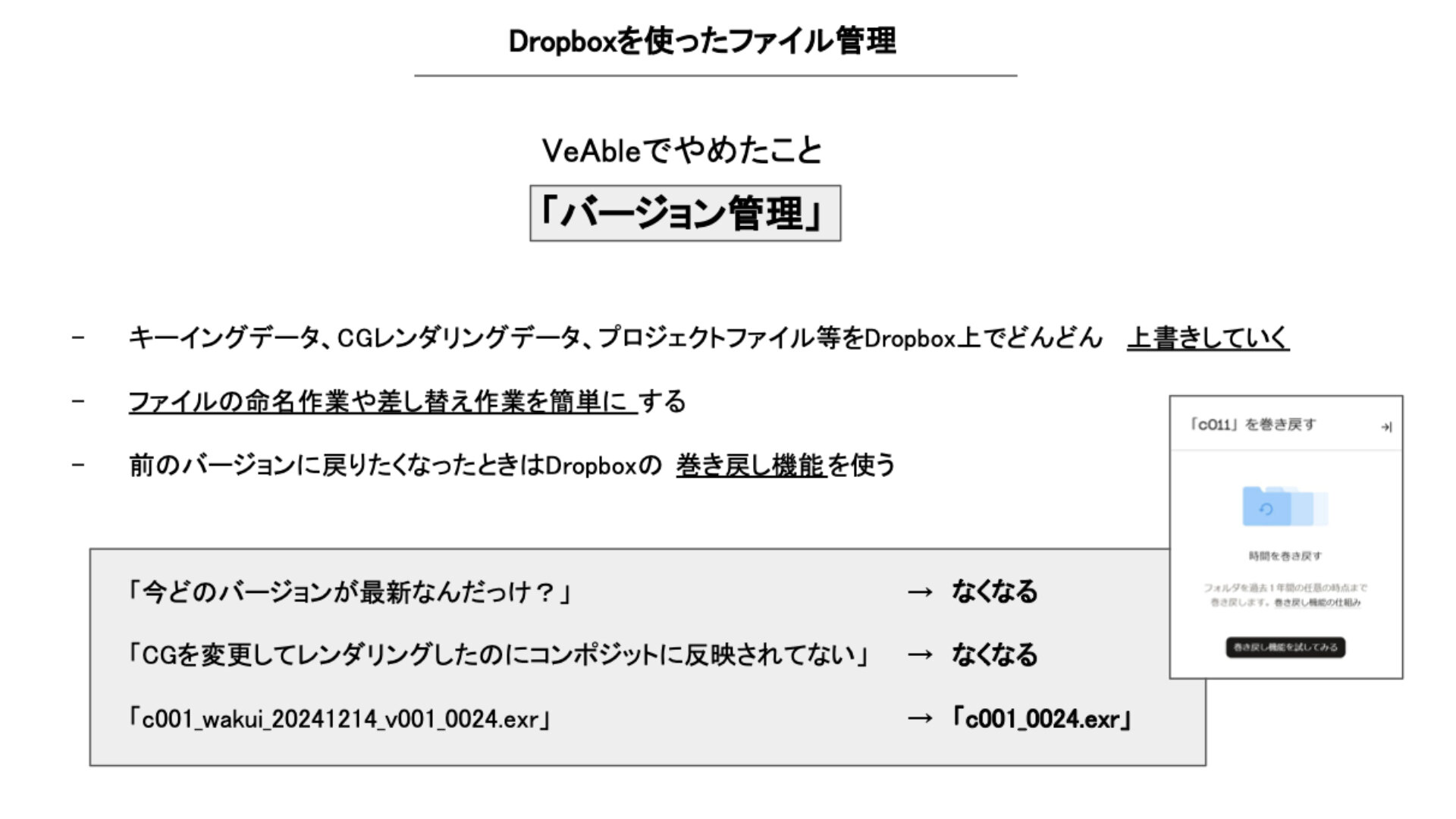
涌井:
VeAbleでは現在、Dropbox上に全ての作業データを集約することでバージョン管理という作業自体を止めました。
全ての作業データは上書きしています。レンダリングしたムービーなども、あえてバージョン分けをしていません。
このやり方の何が良いかと言うと、差し替え作業が発生しないんですよ。
例えば、制作の終盤に背景の3Dシーンにリンゴを浮かべるといった修正作業が発生した場合も、背景を担当しているデジタルアーティストがBlenderのシーンファイルを修正すれば、コンポジターが作業中のAfter Effectsファイルにも自動的に反映されます。
もし前のバージョンに戻す必要が出たときは、Dropboxの巻き戻し機能(Rewind)を利用しています。ただ、巻き戻し機能を使うことも滅多にありません。
Dropboxを全面的に導入しているので、新しくVeAbleのお仕事を手伝っていただくアーティストさんが未だDropboxを契約していなかったら、必須で加入をお願いするぐらい大事にしています。

涌井:
各カットの進捗管理は、スプレッドシートで作成した「カット表」で行なっています。
先ほど全ての作業データをDropboxに集約していると話しましたが、同様に進捗管理についても1つのカット表で一元管理しています。カット表については、後ほど改めて解説します。
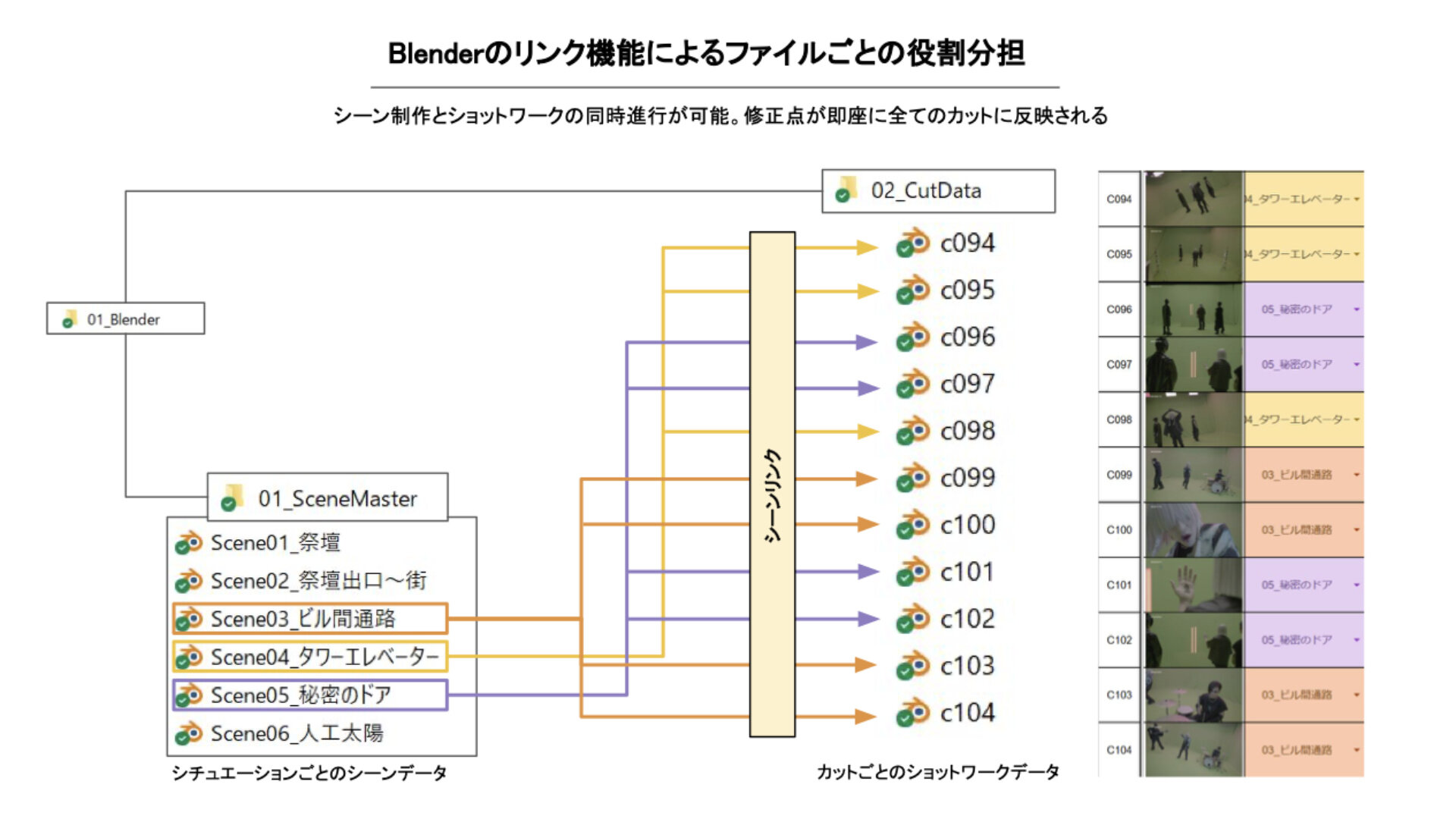
涌井:
Blenderで作業を行う際は「シーンマスター(SceneMaster)」と「カットデータ(CutData)」という2つのシーンファイルに大別して管理しています。
シーンマスター側のシーンファイルには、該当シーンのセット用モデルやライトなどのエンバイロンメントを構成するデータだけで構成されています。つまり、シーンの情報のみで、カメラなどのカットに関する情報は含みません。
それに対してカットデータ側のシーンファイルには、実写プレートのトラッキングデータやCGカメラのデータで構成されています。そして、カットデータ上の背景は該当シーンのシーンマスターを、Blenderのリンク機能(Link & Append)を利用して参照するようにしています。
このようにすることで、背景シーンに修正作業が入ったとしても、シーンマスター側を修正すれば、そのシーンを構成する全てのショットのカットデータはリンク機能によって自動的に反映させることができます。
逆にショットワークで、カメラからの見え方ありきで背景を構成する柱といった特定のモデルの位置を変えたい場合は、ライブラリオーバライド機能(Library Overrides)を使って、そのカットデータ上だけで位置を変更すれば、基のシーンマスターや他のカットデータに影響が出ないようにしています。
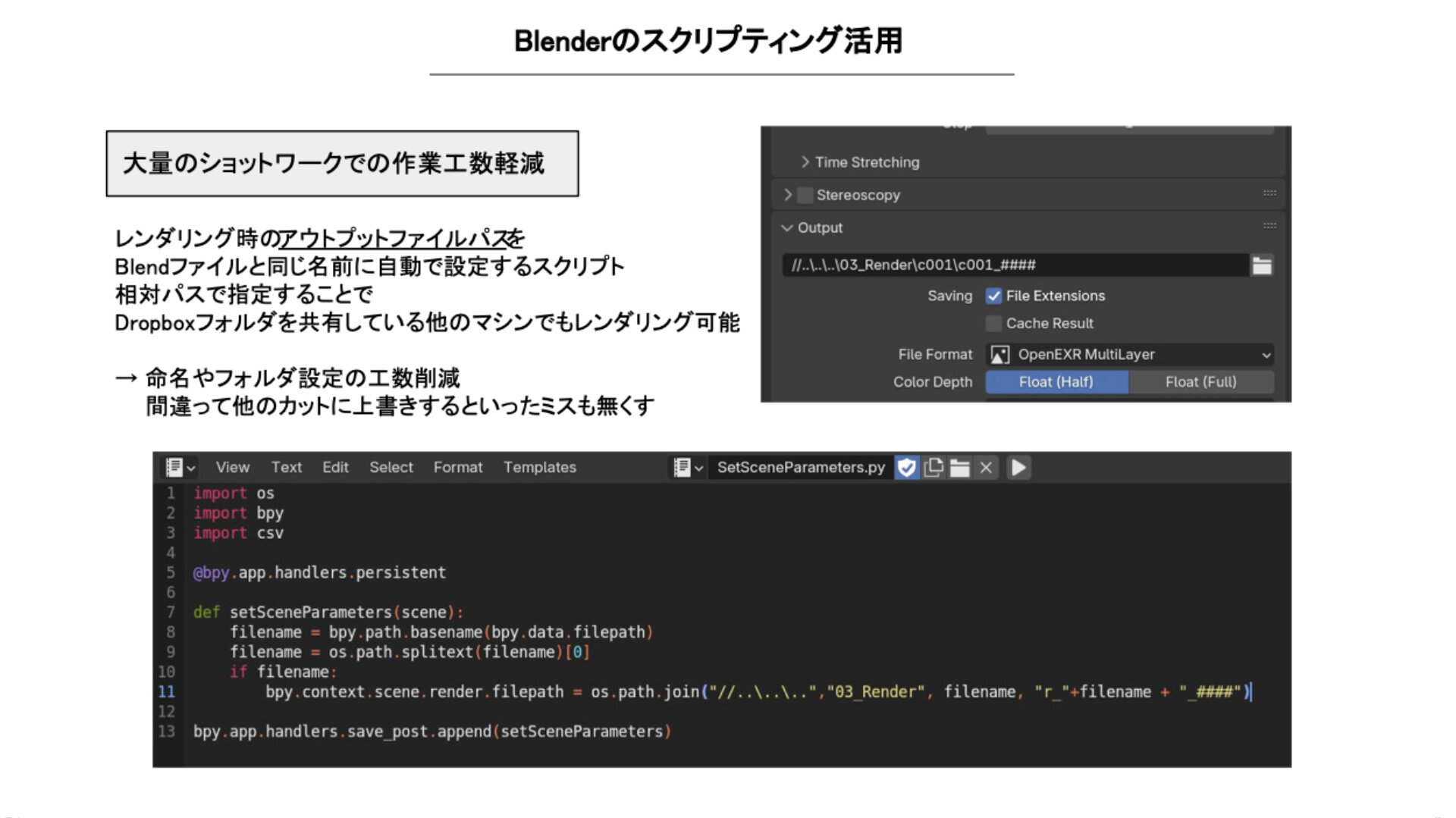
涌井:
ここからはBlender作業を効率化するための工夫を2つ紹介します。1つ目は、スクリプト機能です。
Blenderは、他の3DCGソフトよりもスクリプティングを簡単に行えると思います。例えば、レンダリング作業ではアウトプットファイルのパス名を自動で設定するスクリプトを作成して利用しています。
先ほど紹介したリンク機能では、レンダリング設定をリンクさせることができないため、スクリプトで自動化させました。
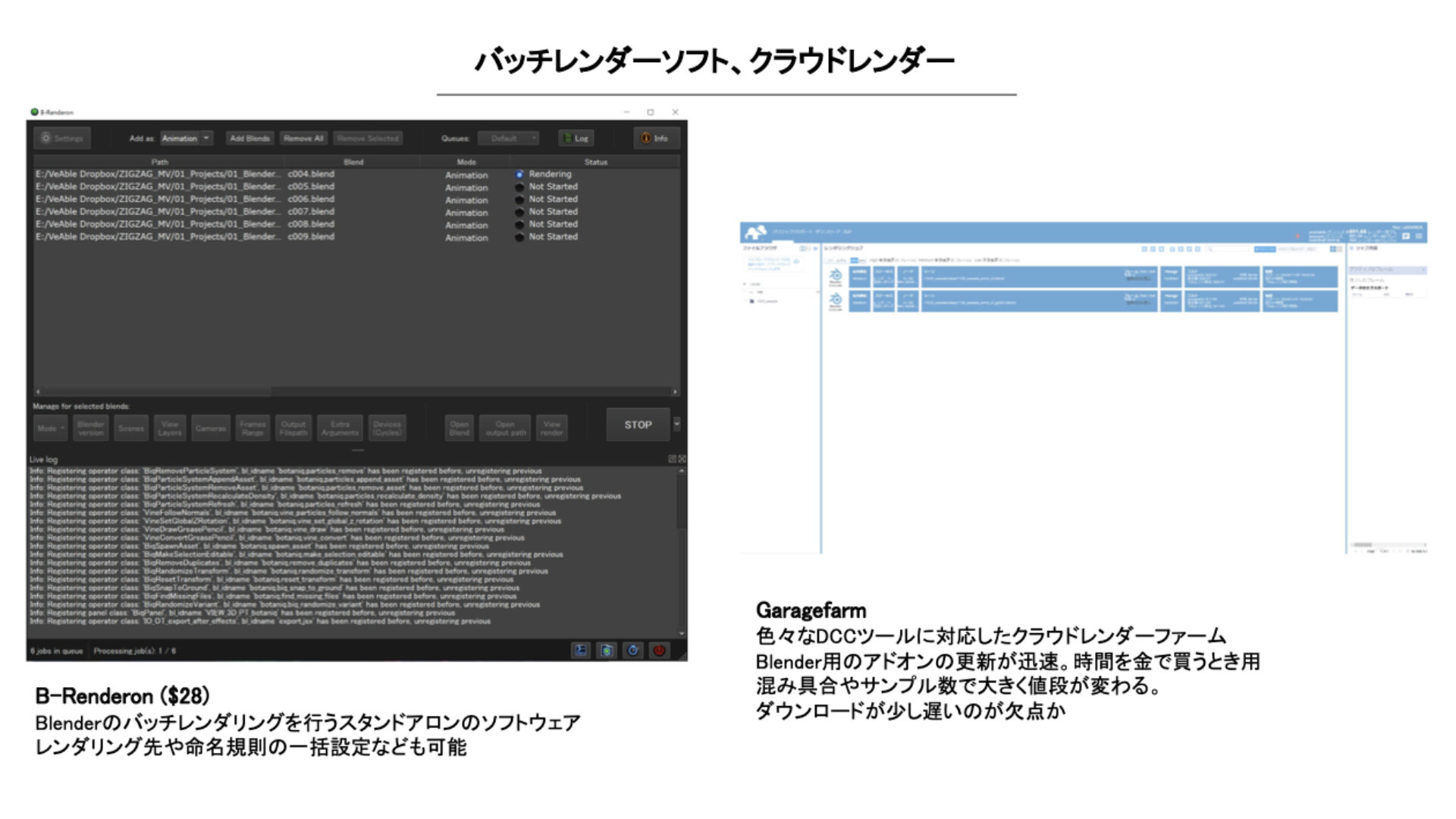
涌井:
2つ目は、レンダリング作業用のツールです。
僕は「B-Renderon」を使っています。Blenderでバッチレンダリングを行うことができるスタンドアロンのソフトウェアです。
28米ドル(約4,500円)の有料アドオンですが、レンダリング先や命名規則の一括設定なども行えるので、実は先ほどのスクリプトを使わなくても同じことが可能です。
あと、制作が佳境のときにはクラウドレンダリングサービス「GarageFarm.NET」を利用することもあります。
クラウドレンダリングを使うことに以前は抵抗がありました。「アドオンとかが非対応でエラーになっちゃうんじゃないの?」とか。だけど、このサービスはBlenderのアップデートにわりとすぐに対応しているので、あと1時間でレンダリングを終えないと間に合わないみたいなときに使っています。
個人的な体感として、自分の作業マシンでレンダリングするよりも20〜30倍高速にレンダリングできます。
ただ、ひとつ難点があって、レンダリング自体は速いのですが、そのデータをダウンロードするのに時間がかかるんですよね(苦笑)。それを差し引いても高速化できるので使っていますが……。

人間の目の特性を考慮した、ツボをおさえたVFXテクニック
イベント後半では、『Dazzling Secret』MVプロジェクトのプリプロダクションからコンポジットまでの各工程における創意工夫が紹介された。
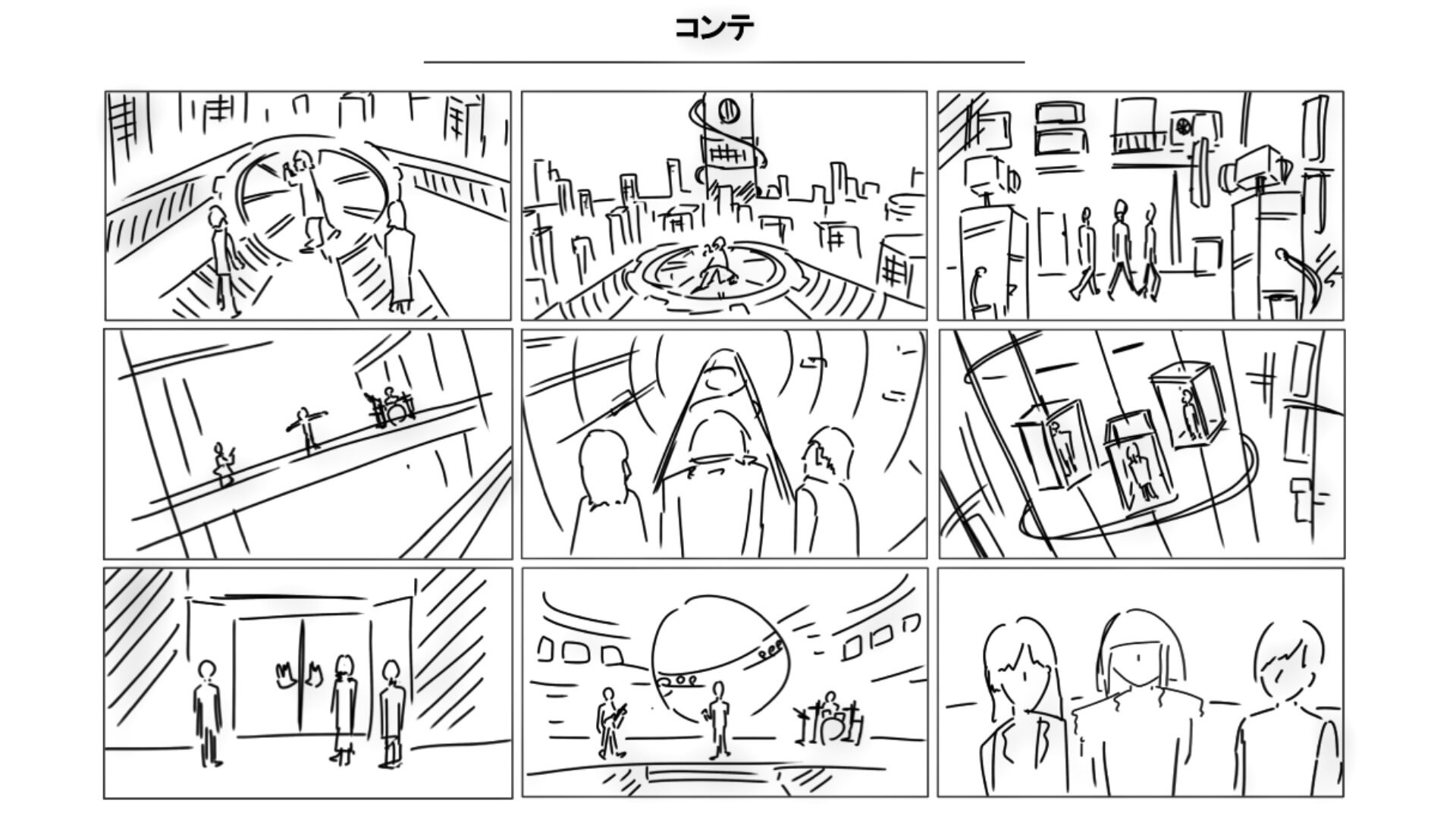
涌井:
このMVでは、僕が映像ディレクターも務めました。
まずは描きたい世界観をまとめた企画書を作成しました。
企画書は、ビジュアルコンセプトの説明文、ムードボード、リファレンス画像を利用した各シーンごとの世界観をまとめた資料などで構成しました。
アーティストサイドからOKが出たら、制作スタッフ向けに絵コンテやプリビズを作成します。
実は当時、撮影直前にコロナウィルスにかかってしまい、ギリギリの状態で絵コンテを描きました(苦笑)

涌井:
プリビズは既存のアセットを利用して1シーン3〜4時間を目安に作成しました。
グリーンバック撮影の場合、監督が描きたいビジュアルを提示しないと良い仕上がりにはなりません。
だから僕の場合、プリビズを作るときは構図やキーライトなど、撮影部や照明部にとってリファレンスになるように、ある程度ルックまで作っています。ただし、あくまでも大まかな方針なので作り込みはしません。
これぐらいのクオリティで共有すると、「このシーンは、ネオンが周りにいっぱいあるから、アーティストにピンクの光が乗っているよね」などと、照明部さんが汲み取って効果的なライティングをしてくれます。
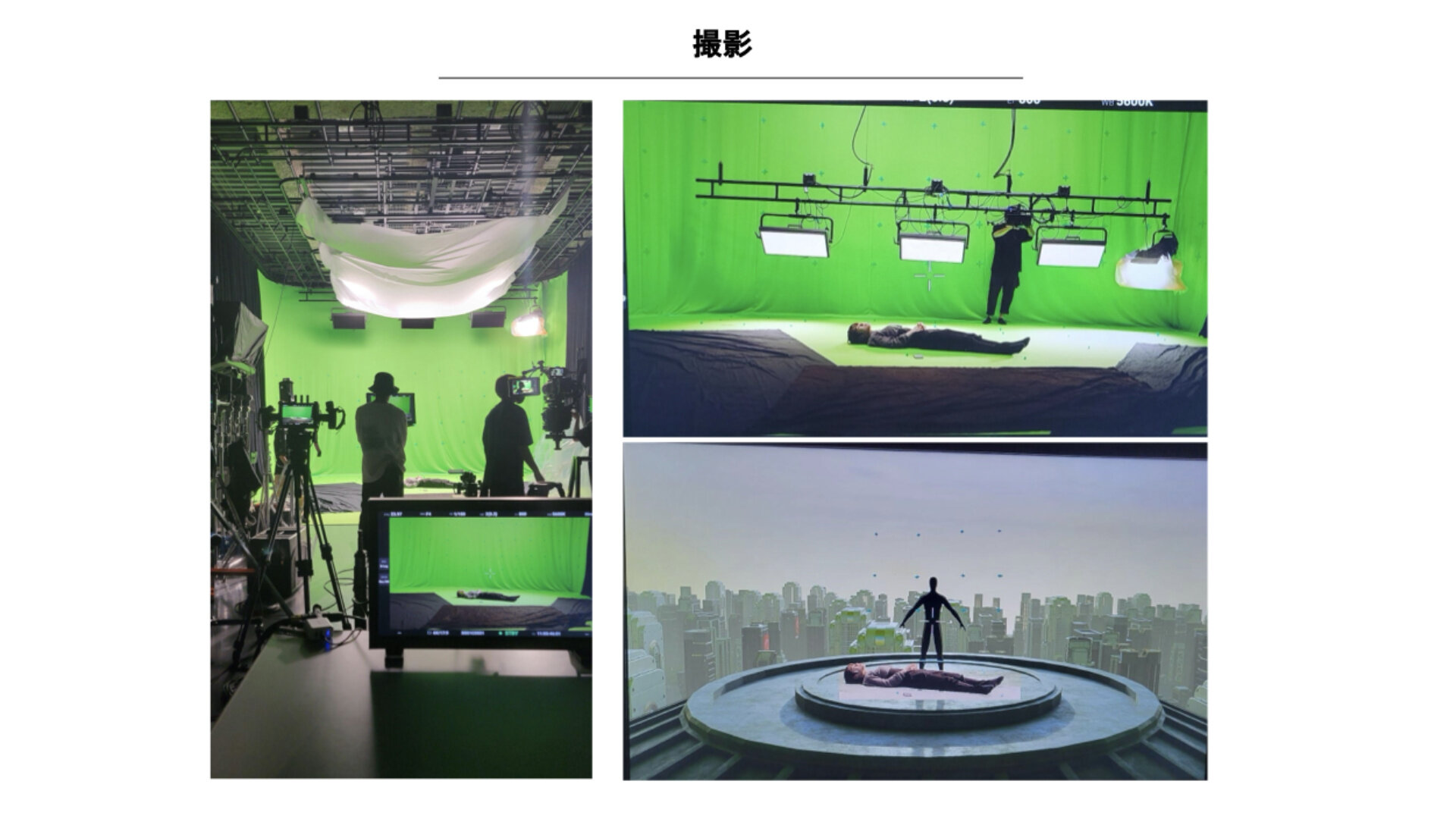
涌井:
プリビズを全スタッフに共有しておくと、例えば撮影時にDITさんがグリーン幕にその画像を投影してくれます(※右下の画像)。
照明がプリビズと合っているのかなどが、すぐにわかるので助かります。

涌井:
グリーンバック撮影時は、トラッキング(マッチムーブ)作業用のターゲットマーカーの貼り方も重要です。
マーカーの貼り方については制作部さんから質問されることが多いのですが、上達するコツは「実際に自分でトラッキング作業をやってみること」が一番手っ取り早いと経験上思います。
もし不安なときは、消しやすいマーカーをできるだけたくさん、カメラから見たときに立体的な位置に貼ることをオススメします。
例えば、奧の壁だけに貼っても、カメラがトラックアップする動きだと、ターゲットマーカーの見え方があまり変化しないのでトラッキングの精度を高めるのが難しくなってしまいます。
だから、奧の壁に加えて、床面や側面の壁にも貼っておくと、カメラの動きを立体的に解析できるようになります。
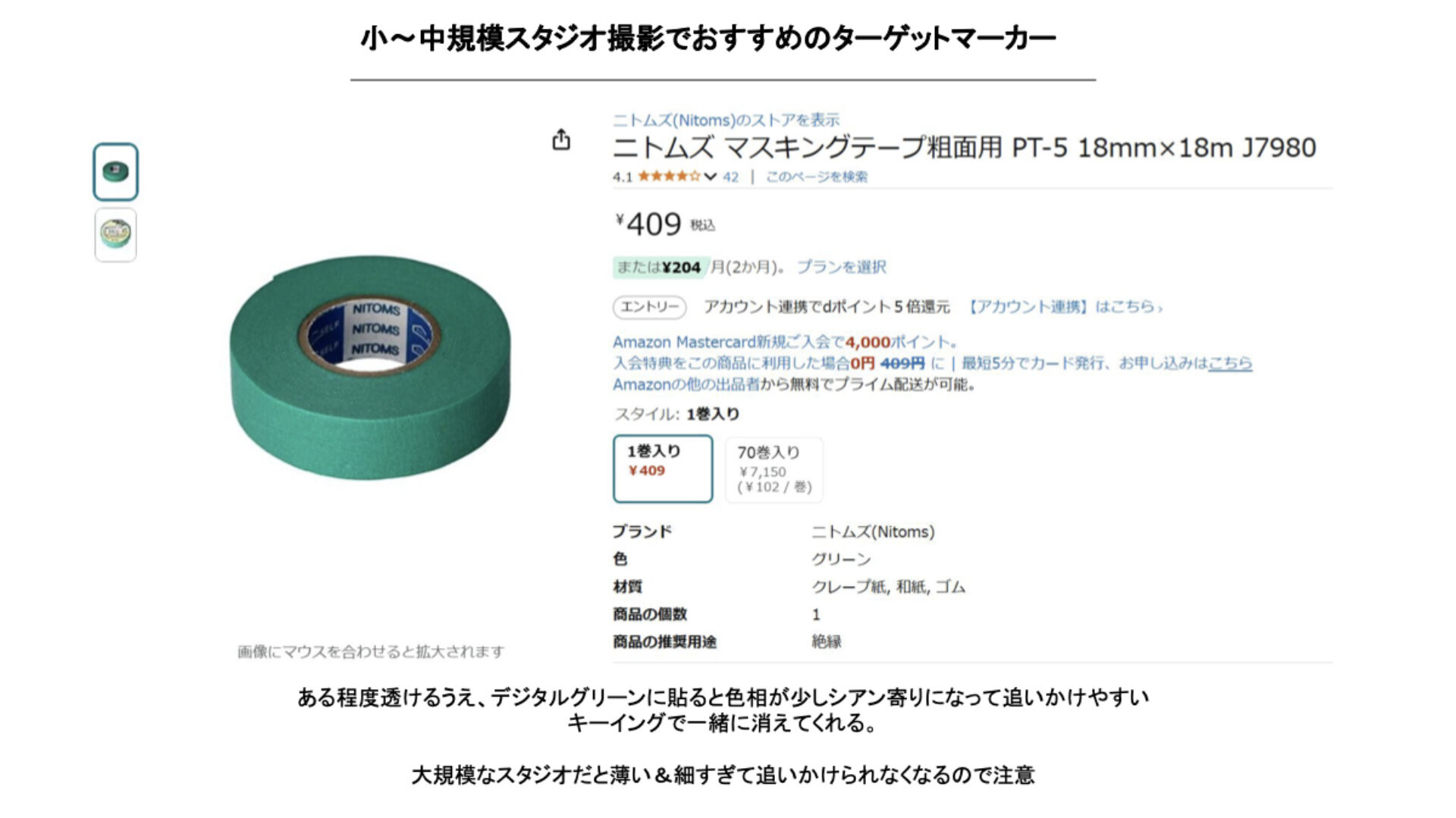
涌井:
ミュージックビデオ案件の場合、予算などとの兼ね合いから中小規模のスタジオでグリーンバック撮影を行うことが多いと思います。
中小規模のスタジオ向けのターゲットマーカーとしてオススメなのが、ニトムズの「粗面用マスキングテープ PT-5」です。18mm×18mで、1ロール400円ぐらいで購入できます(※Amazonストア)。
オススメする理由は、グリーン系の色かつ少し透けていること。キーイングで抜けるのに、Blenderでトラッキング作業をするときはターゲットマーカーとして問題なく認識してくれます。
通常のマーカーは黒白の格子柄ですが、キーイングできないのでたくさん貼るとバレ消しが大変になるんですよね。
ただし、大きなスタジオのマーカーとしてはテープの幅が狭すぎる(18mm)ためオススメしません。

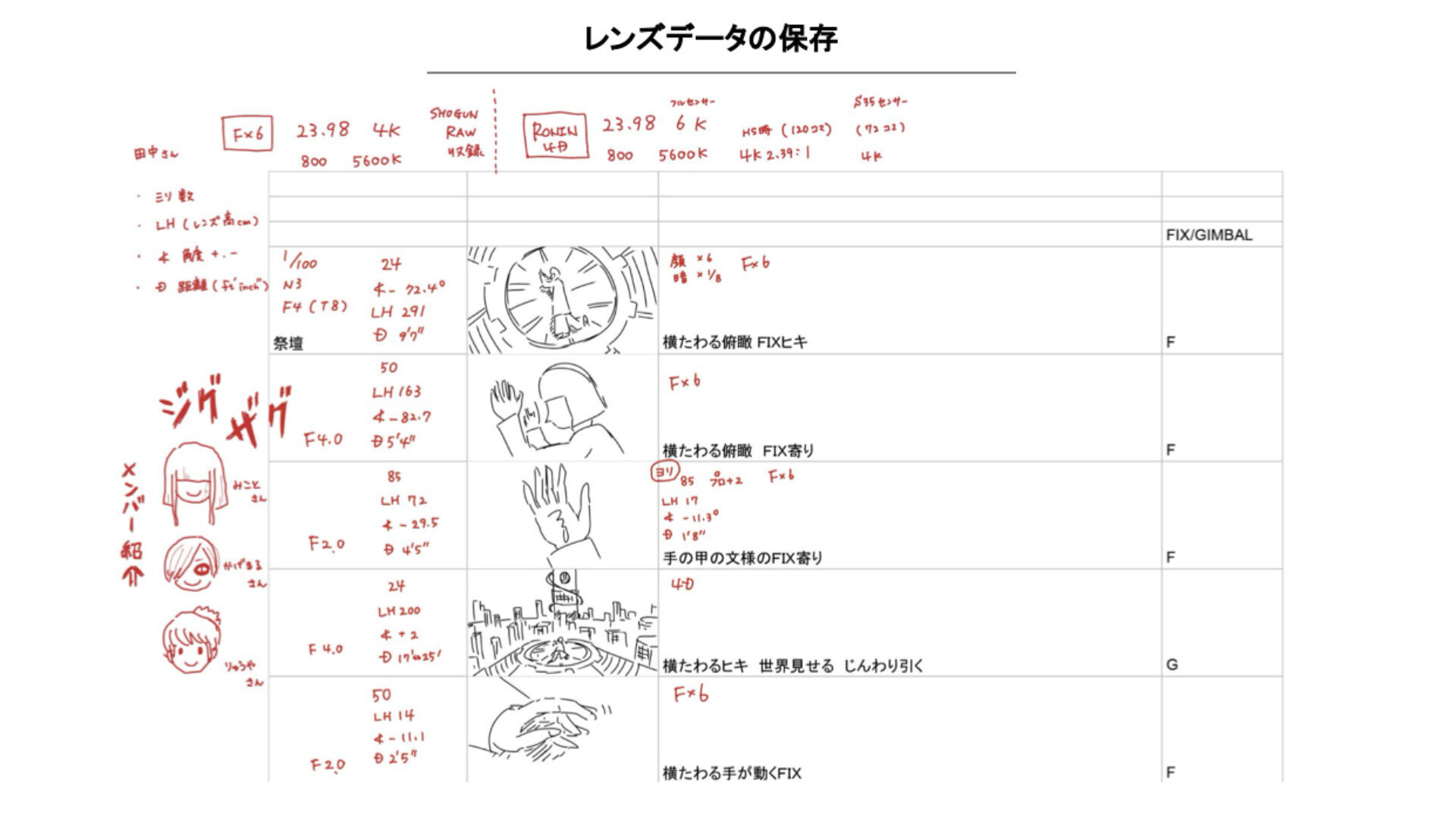
涌井:
撮影部さんにお願いして、トラッキング作業用に各カットのカメラ周りの情報(撮影カメラの種類やレンズの情報、カメラ位置の高さや角度など)を記録して共有してもらうようにすることも大切です。
プリントアウトしたカット表に書き込んでもらったりしているのですが、このときはかなり丁寧に書いてもらえて助かりました。
バンドメンバー3人の似顔絵も描かれていますが多分、撮影部が顔と名前を覚えるためだったのだと思います(笑)

涌井:
撮影後はまず、グリーンバック状態のフッテージでオフライン編集を行います。
オフライン編集で、全体の構成、フッテージの使いどころ、各カットの尺が決まったら(=ピクチャーロック)、「VFXプレート書き出し」作業を行います。
具体的には、カメラごとに異なる収録形式や色空間を揃えた上で、DPX連番でVFXプレート(実写プレート、Live Plate)として書き出して、ポストプロダクション工程に出荷します。このときはDITさんにこの作業をしていただけたので、安心でした。
一見、単純な作業に思えますが、1ファイルでも誤ったフレームレートの素材が混在してしまうと、後工程の作業が全てやり直しになってしまうため、責任重大です。
また、オフライン編集をPremiere Proで行い、VFXプレート書き出し作業を行おうとしたときにXMLデータでやり取りするとDaVinci Resolve側ではフレームがずれるなど正しい状態で開けないといったトラブルが発生したりもします。
様々なフォーマットについて正しい知識が求められるので、VeAble内で作業を行う際は最新の注意を払っています。
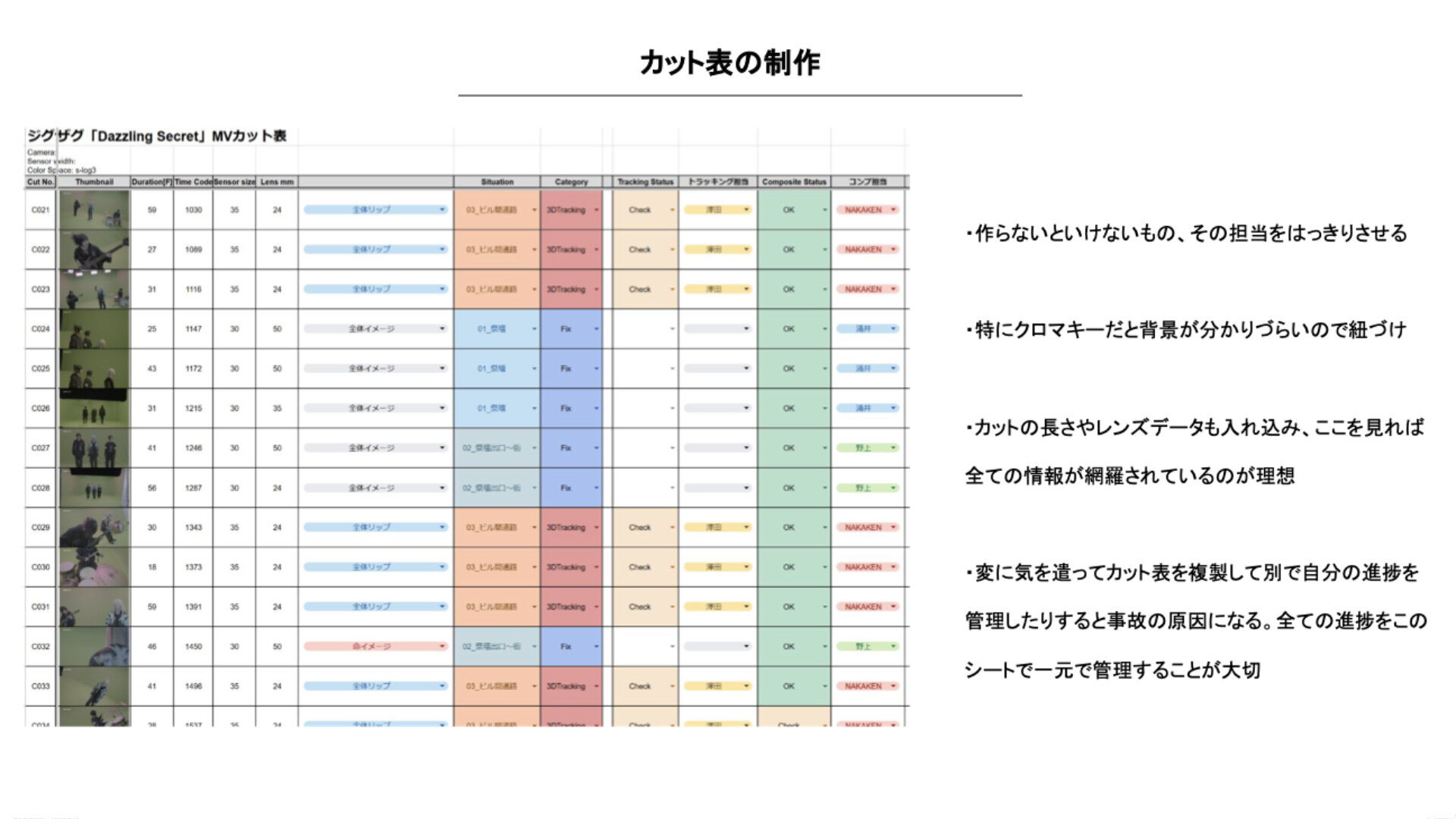
涌井:
CG・VFX作業を効率良く、ミスなく行う上ではカットごとに必要な素材の内訳、作業担当者などを明確にしておくことが大切です。
そこでVeAbleで使っているカット表には、全ての情報を網羅するようにしています。
VFXプレートがグリーンバックでパッと見、見分けがつきにくいのでどの背景の3Dシーンが紐付くのかがわかりやすいように色分けしています。

涌井:
キーイング作業の際は、ラフにキーイング(マスク切り)した状態のものを早めにアップすることを心がけています。そうすることでコンポジット作業を先行して進めることができるからです。
Dropbox上に全ての作業データを上書きしながら管理しているので、キーイング作業が済み次第、ショットワークで使っているVFXプレートのキーイング精度も自動的に更新されます。
VeAbleでは、キーイングにはRed Giant(Maxon)の「Primatte Keyer」を使っています。ただ、このプラグインは現在、サブスクリプション版しかないので、キーイングを手伝ってもらっているフリーランスの方は「Composite Brush」という買いきりのプラグインを使われていたりもします。
また、図のエレベーターシーンの撮影では、かなり激しく明滅する照明を当てていたため、普段のキーイング処理では上手く抜けなかったので、Runwayの「Remove Background」でコアマットを生成しました。
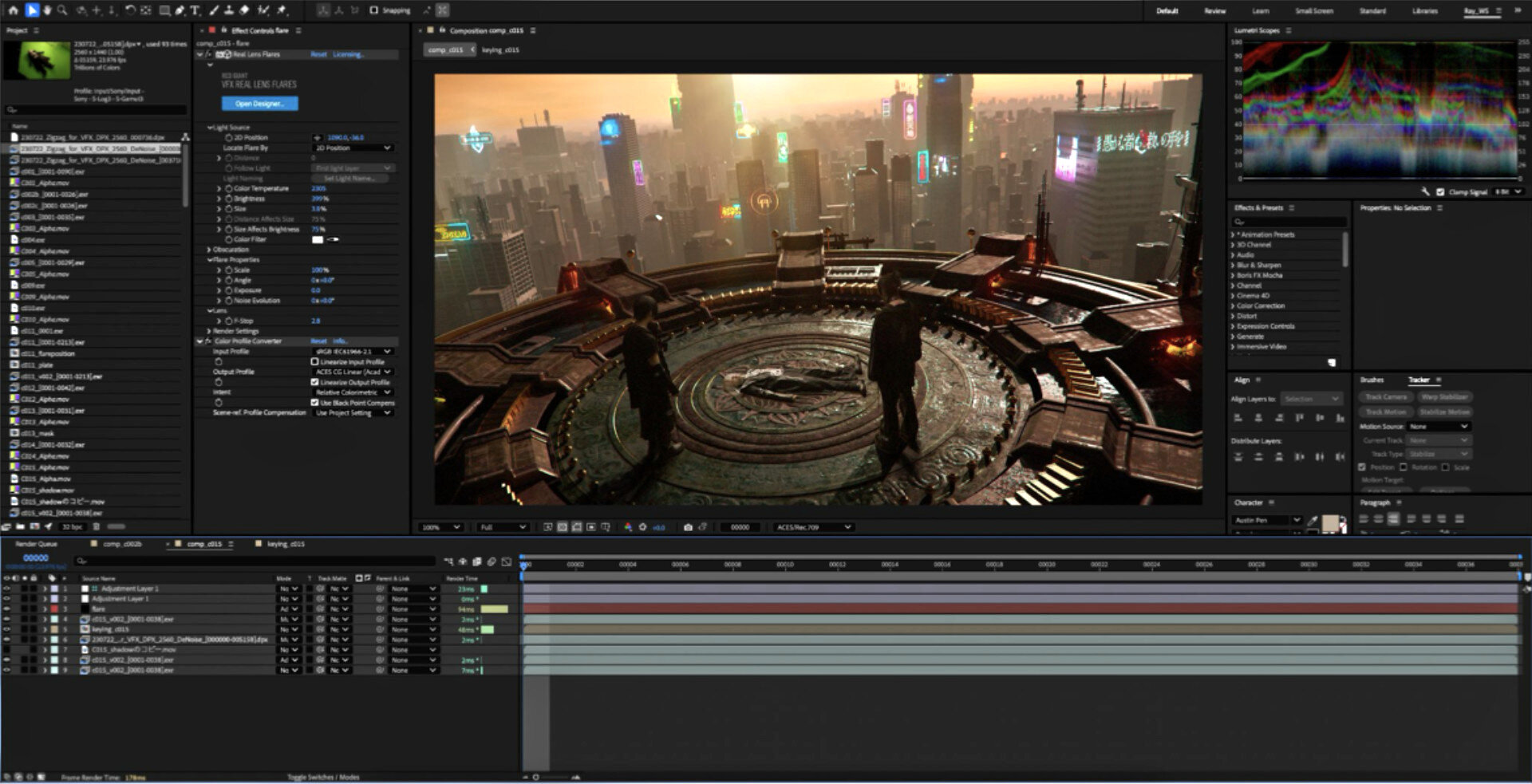
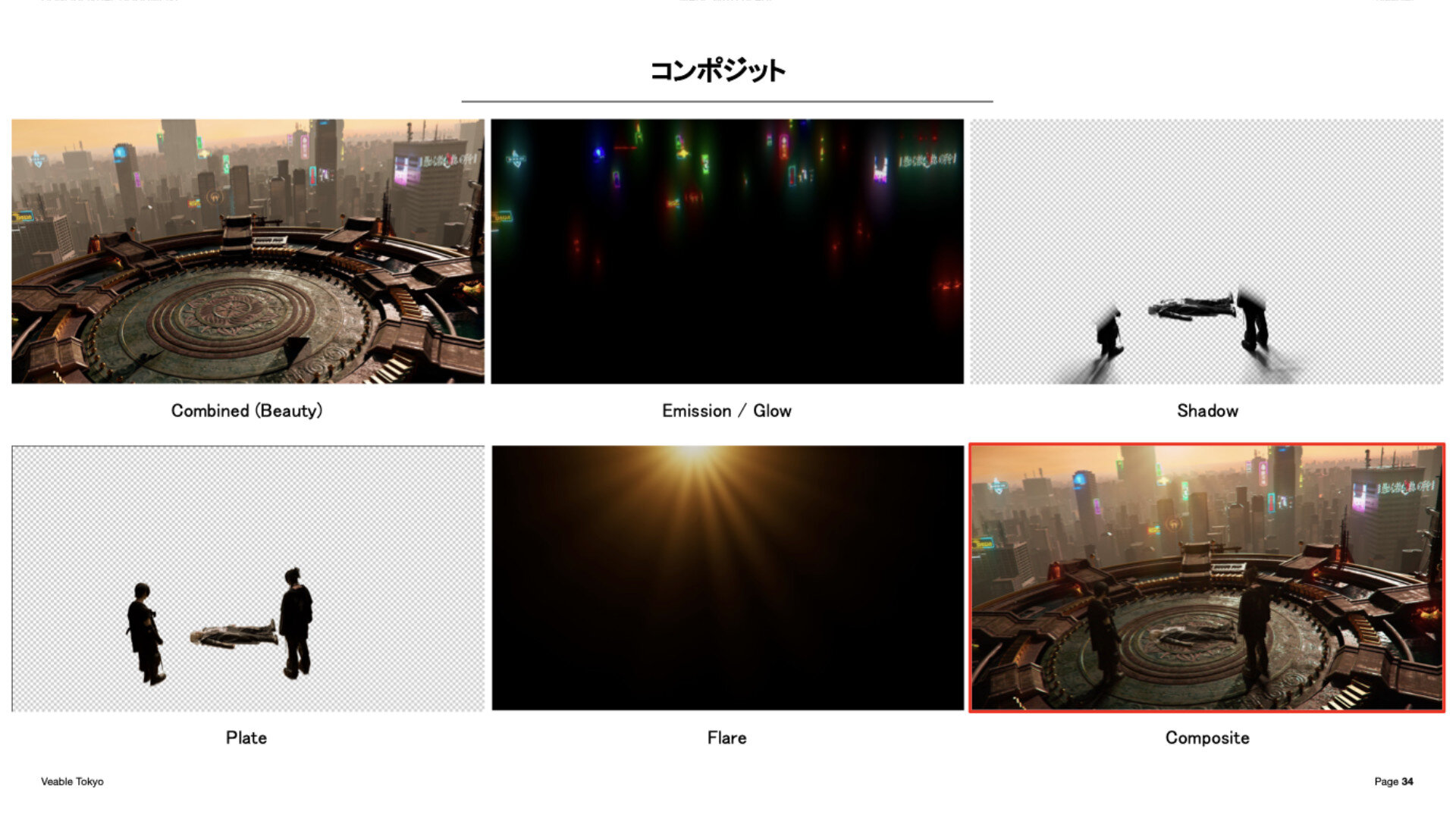
涌井:
背景の3Dシーンを作る際は、生身の演者と近接する部分のディテールをしっかりと作り込むのがポイントです。
特に、命 -mikoto-(ボーカル)が床に倒れているクローズアップのショットなんかは、床のディテールが不足していると合成感が悪目立ちしちゃうので、マテリアルなどを細かく調整して情報量を増やしています。
このシーンの場合は、単純に床の模様を細かくするだけではなく、テクスチャのラフネス素材を利用して光沢のある部分と暗い部分の差を強めるといった調整をしました。どんなプロジェクトでも人物と接する床面は作り込むのが基本ですね。
逆に遠景のビル群は、Blenderのジオメトリノードを使って平面にビルをたくさん生成しているだけなので、ディテールはそれほど多くありませんが、ライティングで立体感が加われば、画として成り立たせることができます。
また、命の傍に立っている龍矢-ryuya-(ベース)と影丸-kagemaru-(ドラム)の落ち影については、コンポジット作業でVFXプレートを反射用のプレートにも利用して、影の濃さを強めて背景シーンのライティングに合わせました。
Razer Blade 16が普段使っている作業用マシンを凌駕
涌井氏は今回、Razer Blade 16(2024年モデル)を2週間ほど試用した上でイベントに登壇した。そこで最後にRazer Blade 16の使用感と、涌井氏がCG・VFX作業用のPCを選ぶ際のポイントが紹介された。

CPU:第 14 世代 Intel® Core™ i9-14900HX 2.4 GHz、36MB キャッシュ、最大 5.8 GHz のブースト、24 コア / 32 スレッド
GPU:NVIDIA® GeForce® RTX™ 4090 Laptop GPU
メモリ:32 GB DDR5-5600MHz
ストレージ:2TB PCIe 4.0 NVMe M.2 SSD
ディスプレイ:16インチ QHD+ 240 Hz, 16:10(2,560 x 1,600 WQXGA)
https://www.razer.com/jp-jp/gaming-laptops/razer-blade-16
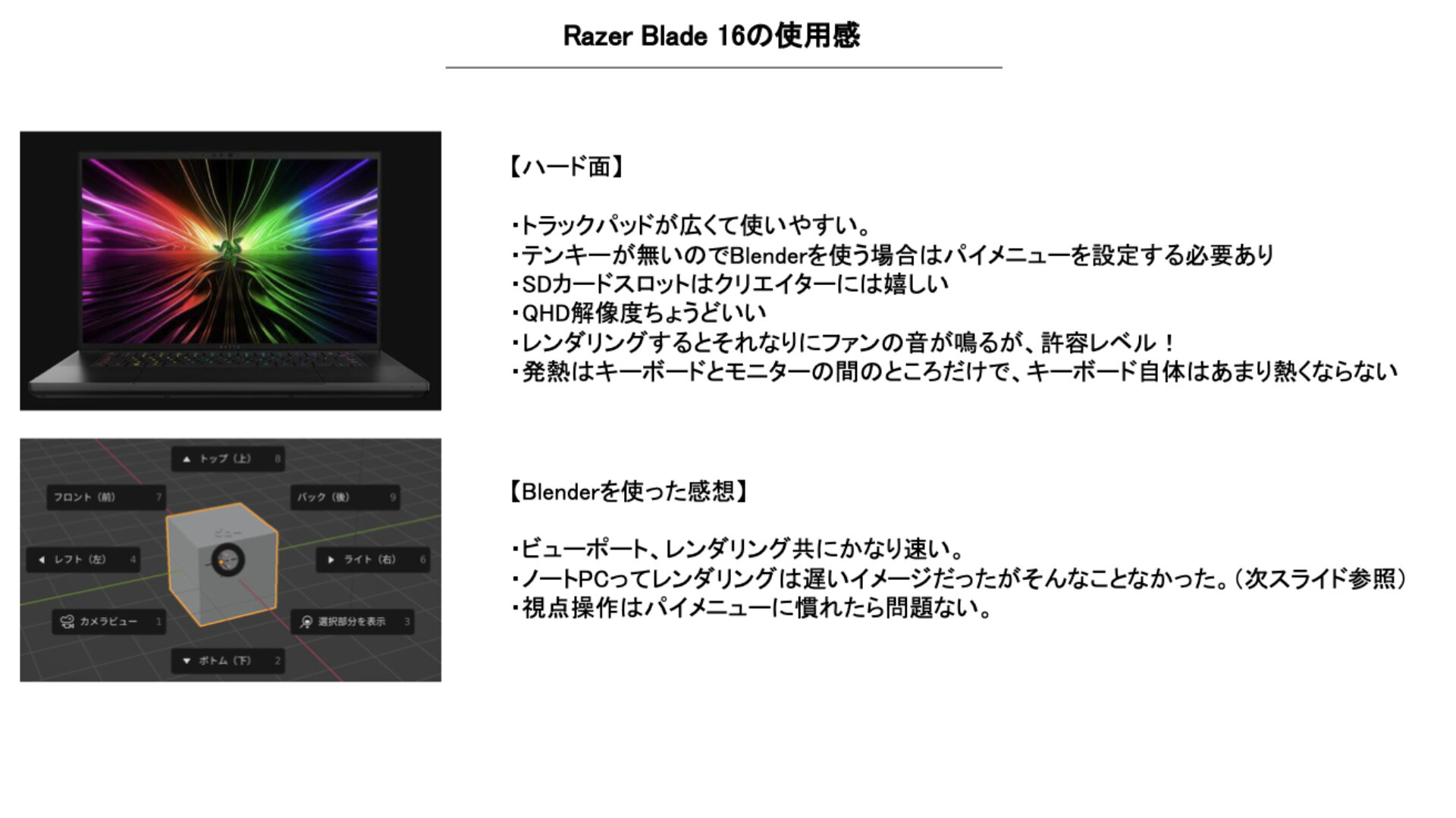
涌井氏:
まずは、トラックパッドのエリアが広くて使いやすかったです。
Blenderなどの3DCG作業を本格的に行うには3ボタンマウスが必須ですけど、編集や合成作業であればマウスを使わなくても快適に作業ができそうだと思いました。
また、Razer Blade 16にはテンキーが備わっていないのでBlenderを使う場合は、パイメニューに視点切り替え操作の設定をしておく必要があると思います(※デフォルト設定ではテンキーで視点を切り替える仕様になっているため)。慣れてしまえばまったく問題ないはずです。
あとは実写素材を扱うクリエイターにとっては、SDカードスロットが搭載されているのが好印象でした。
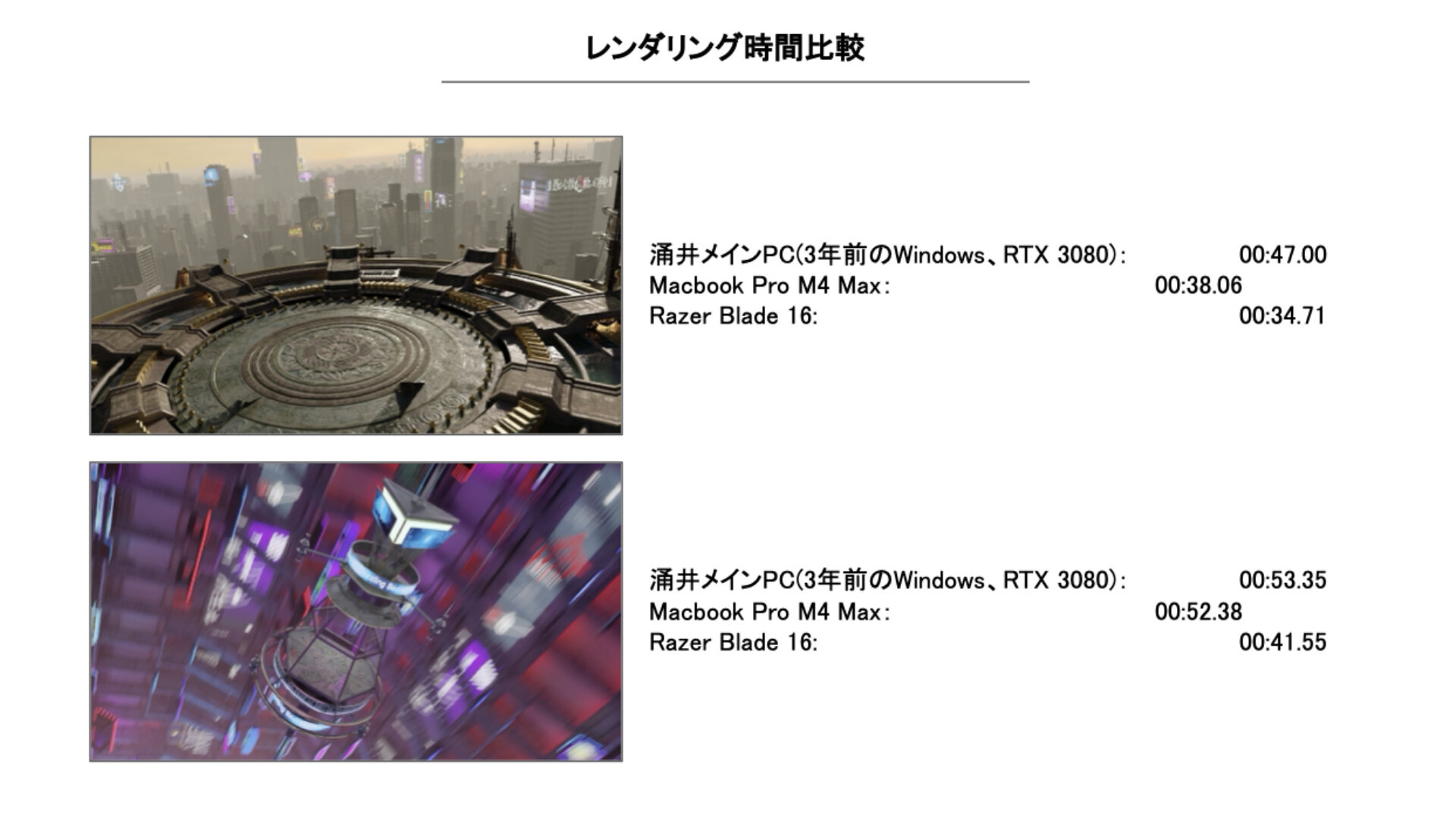
涌井氏:
『Dazzling Secret』MVのBlenderデータでいくつかレンダリングを試してみました。
レンダリング処理が始まると、それなりにファンの音が鳴り始めますが、許容レベルでしたね。
ノートPCなのである程度は熱くなるかと思ったのですが、キーボードとディスプレイの間のところが熱くなるぐらいでキーボード部分はあまり熱くならないことに感心しました。放熱処理が優れているなと思いました。
パフォーマンスについては、2つのシーンでレンダリング処理速度を計測してみたところ、なんとRazer Blade 16が一番速かったです。
祭壇シーンのレンダリングの場合、僕のメインPCが47秒なのに対して、Razer Blade 16は34.71秒。
さらにエレベーターのシーンでは、僕のメインPCが53.35秒なのに対して、Razer Blade 16は41.55秒。
どちらも僕のメインPCとの比較で130%ぐらい高速化しているわけなので驚きました。

HIKAKINさんの教えで(笑)、「仕事に使うものにはちゃんとお金をかける」というものがあります。だから、僕も迷ったときはそのときに購入できる一番良いスペックのPCを選んでいます。
涌井氏:
最後に、僕がクリエイティブワーク用のPCを選ぶときの基準を紹介します。
僕の場合、Blender作業にはWidowsのデスクトップPCを使い、映像編集やコンポジット作業にはMacBook Proを使っています。BlenderはmacOSでも使えるので、出張時はMacBook Proで3DCG作業も行なっています。
メインPCとは別に、オフィスに最新のGPUを搭載したデスクトップPCがもう1台あるので、Dropboxでファイルを共有して、レンダリングはそっちで回したりもしています。Dropbox上のデータをローカルに置く(オフラインアクセスが可能な状態にしておく)ことも多いので、ストレージ容量も重視しています。
アドバイスとしては、作りたい表現(やりたい作業)に合わせてPCを選ぶことですね。
モデリングが中心であれば、GPUよりもCPUが優先になると思います。逆にVFX作業が中心なら、GPUスペックも重視した方が良いでしょう。
CPU、GPU、メモリ、ストレージなど、最初はわからないことだらけだと思いますが、それこそCGWORLDのレビュー記事などを参考にしながら調べていくと自分の作業に合ったPCの選び方のコツが見つかると思います。
またBlenderの場合は、メモリ容量も大事になるので、僕は意識して多めのものを選んでいます。
あとは、シミュレーション作業や複雑なオブジェクトをたくさん扱うシーンをストレスなく扱いたいのであればCPUが大事になるはず。
そういった知識を身に付けながら、自分の予算との兼ね合いで決めていくのが良いと思います。

講演終了後も参加者たちは、時間のゆるすかぎり会場内に用意されたRazer Bladeシリーズの実機を試したり、涌井氏へ熱心に質問をしていた。
今回紹介されたテクニックの多くはすぐに取り入れられるものが多く、参加者にとっては有意義なイベントだったはずだ。

TEXT_NUMAKURA Arihito
PHOTO_大沼洋平
EDIT_中川裕介(CGWORLD)